Teil 2 des Upgrades
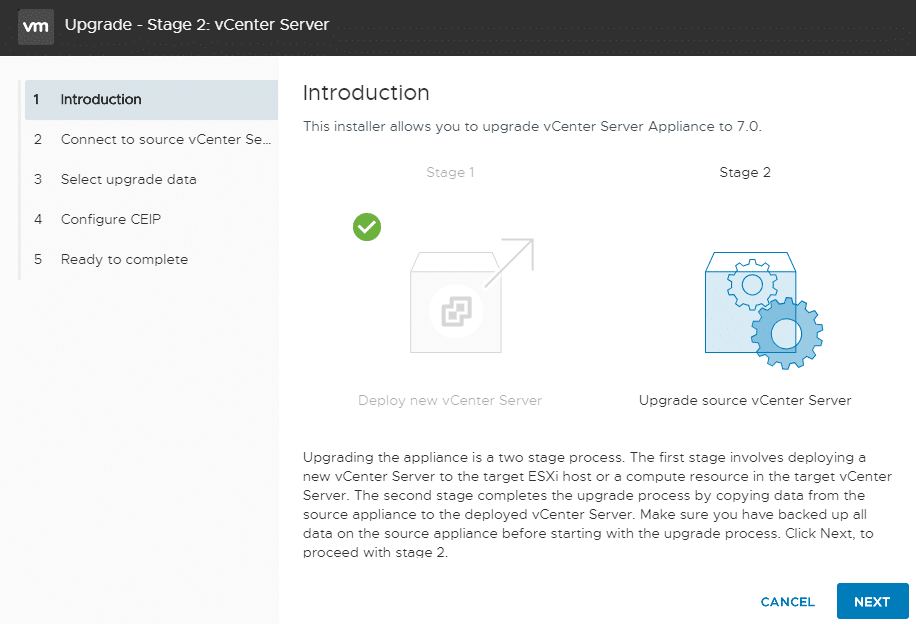
Der Installer wird einige Prüfungen durchführen bevor er startet.
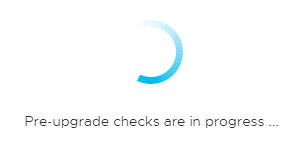
In meinem Fall hatte ich vergessen, DRS auf manuell, oder halbautomatisch zu stellen. Das ist kein Fehler, aber in jedem Fall eine Warnung wert.
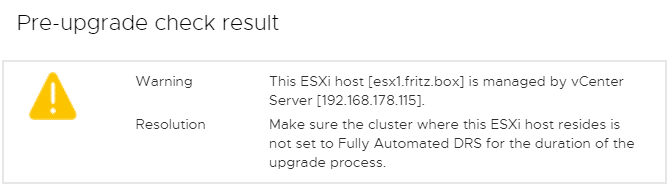
An dieser Stelle können potenzielle Probleme beseitigt werden, bevor der Vorgang fortgesetzt wird.
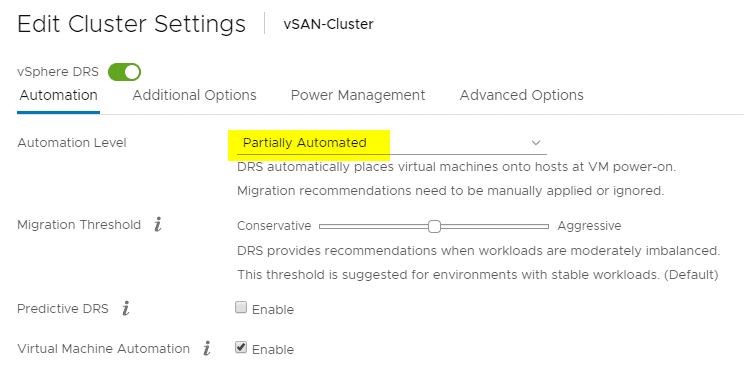
Es folgte noch eine Warnung zu VUM Baselines. Das ist nicht kritisch. Es gilt zu prüfen, ob diese Baselines von Bedeutung sind. Wenn nicht, kann das Upgrade fortgesetzt werden.
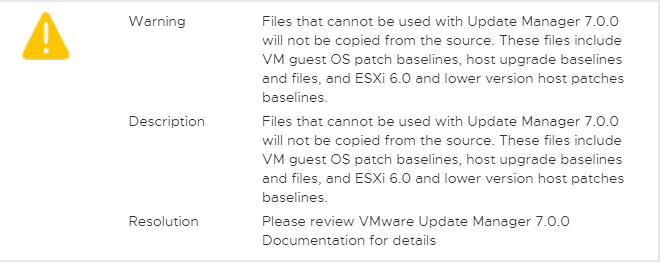
Wir können jetzt auswählen, welche Daten übertragen werden sollen. In der Regel bin ich nicht an alten Tasks und Events, oder Performancedaten interessiert und wähle daher nur „Configuration and Inventory“. Die Übertragung der kompletten Daten dauert etwas länger.
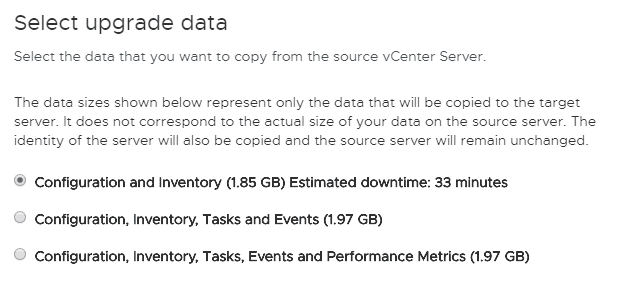
Die Teilnahme am VMware Customer Experience Improvement Program (CEIP) aktiviert Skyline-Health auf dem Cluster. Es liefert Informationen zu potenziellen Problemen in der Konfiguration oder Hardware. Die Teilnahme am CEIP bedeutet aber auch, dass Metriken des Clusters in die Cloud gesendet werden. Hier muss vorab geklärt werden, ob dies mit den Sicherheitsrichtlinien des Unternehmens konform geht.
VMware ist hier um höchste Transparenz bemüht, aber man darf nicht außer Acht lassen, dass es als US Unternehmen unter die Jurisdiktion des Cloud Act fällt, welcher mit Artikel 48 der GDPR/DSGVO in Konflikt steht. KB71071 liefert weitere Informatione, welche Daten zu VMware übertragen werden.
In meinem Homelab befinden sich keinerlei vertrauliche Daten. Daher trete ich dem CEIP bei, um Skyline-Health zu nutzen.
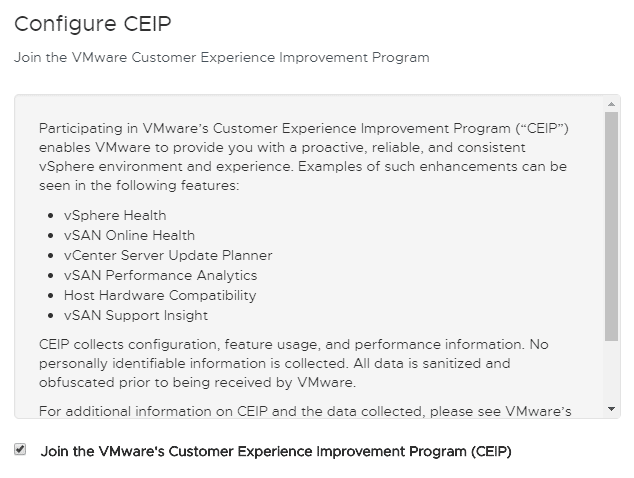
Abschließend überprüft man nochmals die Einstellungen und bestätigt ein Backup der vCenter Datenbank zu haben. Es kann auch ein Snapshot, ein Replikat, oder sonst eine Art von Backup sein.
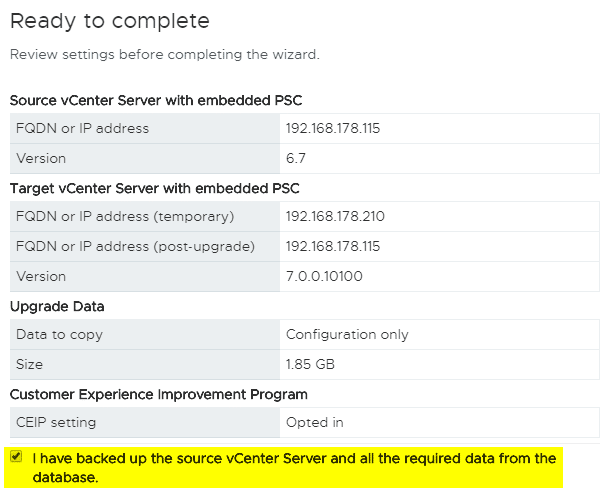
Während der Migration wird vCenter und alle seine Dienste nicht verfügbar sein. Es ist wichtig hier auch Anwendungen in Betracht zu ziehen, die auf das vCenter angewiesen sind. Beispielsweise Backup-Jobs oder VDI Umgebungen.
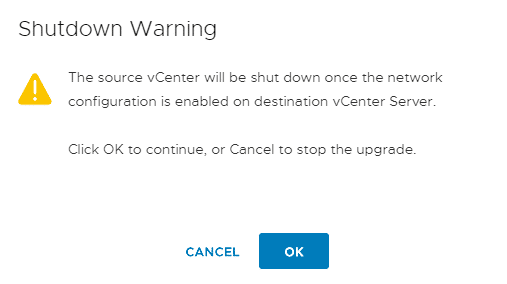
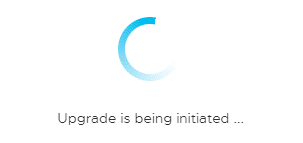
Die Daten werden jetzt vom alten vCenter auf das neue übertragen. Holt Euch eine Tasse Kaffee oder Tee, wartet und schaut dem Fortschrittsbalken zu.
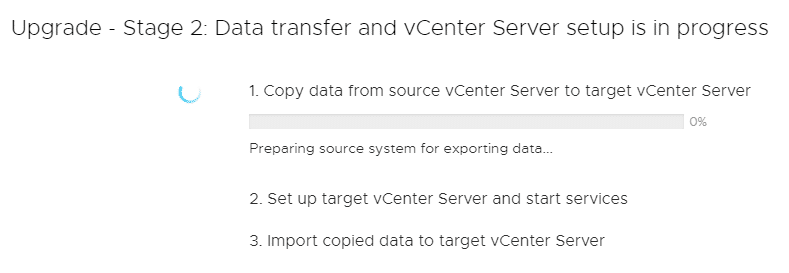
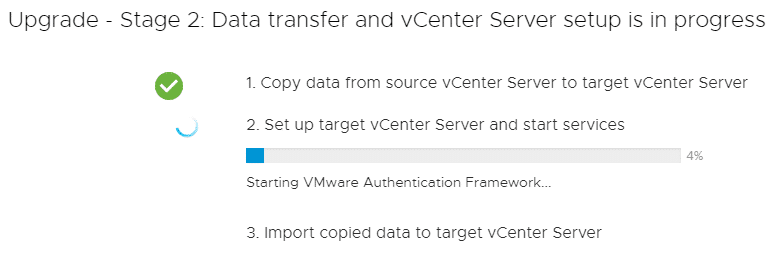
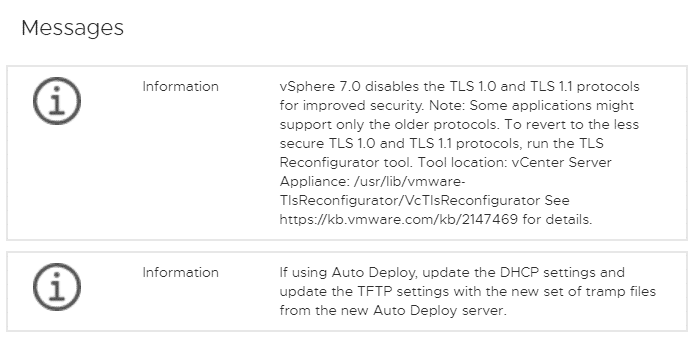
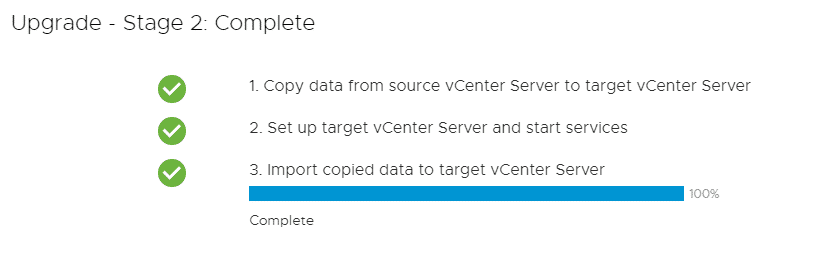
Glückwunsch! Ihr habt es geschafft. Logt Euch in das neue vCenter mit den ursprünglichen Logindaten ein.
